
¿Sabes para qué sirve el diccionario de Google Docs? Pues el diccionario es el responsable de decirte si escribiste correctamente una palabra o no, pero no eso no es lo único, te decimos cómo puedes usarlo para definir palabras.
Google Docs es una excelente aplicación online que nos permite trabajar con documentos de texto, hojas de cálculo, presentaciones, etc. Pero lo mejor es que puedes trabajar en ello de forma compartida con otros usuarios.
Si sabes cómo usar el diccionario de Google Docs puedes sentirte seguro al escribir y en diferentes idiomas. Pero, si no lo ajustas probablemente no te servirá y marcará en rojo algunas palabras incluso si están escritas correctamente.
NO DEJES DE LEER: Cómo sacar cita para verificar tu auto en Ciudad de México y Estado de México
Por eso, en este tutorial te diremos cómo revisar la ortografía, agregar palabras y definir conceptos. Solo tienes que seguir estos sencillos pasos:
Revisar la ortografía: Comprueba la ortografía y acepta o ignora las correcciones
1. En un documento de Google dale clic al ícono de "A" para revisar la ortografía y redacción, puedes aceptar o ignorar la sugerencia del diccionario de Google Docs.
Agrega palabras: añadir palabras nuevas para que deje de marcarlas y sugerir otras
2. Dale clic en los tres puntos verticales y clic en "Ver diccionario personal" se abrirá una ventana
3. Dale clic en "Añadir" y clic en "Aceptar"
Define palabras: Define palabras y conceptos sin salir de Google Docs
4. Da clic en "Herramientas", luego clic en Dicionario, se abrirá una ventana.
5. Escribe la palabra o concepto y obtén inmediatamente la definición.
¡Listo! Ya sabes como definir palabras y conceptos en Google Docs, sin salir del documento y cómo agregar palabras al diccionario.
